Jednou z vecí, ktoré používatelia Macov na systéme macOS milujú, sú všetky návrhy na správu úložiska, ktoré pomáhajú ľuďom so systémom Mac znížiť neporiadok a ušetriť cenný majetok na ich pevných diskoch. Takže keď fanúšikom Macu začne dochádzať miesto na disku, macOS automaticky nahrá staršie a väčšie súbory do pripojeného účtu iCloud.
A potom ich vymaže z Macu a zanechá alias, ktorý stiahne súbory z iCloudu, keď sa to požaduje alebo je potrebné. Celkom úžasné! Ale priznajme si, naše počítače Mac majú oveľa viac úložného priestoru ako naše iPhony alebo iPady. A v zariadeniach iPadOS a iOS (11+) prináša spoločnosť Apple tieto nástroje na správu úložiska do našich zariadení iDevices. Takže teraz môžeme všetci optimalizovať úložisko iPhone (alebo akékoľvek iné zariadenie iDevice)!
Obsah
- Súvisiace články
-
Váš vzťah iCloud – je to komplikované!
- Starší model iPhone, žiadny problém!
- A je to osobné…
-
Vysvetlenie odporúčaní pre optimalizáciu úložiska iPhone
- Zložte nepoužívané aplikácie
- Alebo manuálne zložte aplikácie, aby ste uvoľnili miesto
-
Správy v iCloude
- Ale so správami v iCloude, keď odstránite na jednom zariadení, odstránite aj na všetkých zariadeniach!
- Preskúmanie veľkých vecí
- Ďalšie odporúčania
-
iCloud Photo Library a Optimize Photos
- Nastavte iCloud Photo Library a Optimalizujte fotky
- Nedávno odstránený album
-
Zabaliť
- Súvisiace príspevky:
Súvisiace články
- Čo robiť, ak je úložisko takmer plné a váš iPhone alebo iPad je pomalý
- Práca s aplikáciami pre iOS, ktoré zaberajú príliš veľa miesta
- Ako uvoľniť úložisko iCloud – 5 základných tipov
- Uvoľnite miesto: Tipy pre iPhone a iPad bez neporiadku
- Úložisko iPhone plné? Spravujte svoje údaje správ
- Na iPhone nie je miesto ani po odstránení fotografií?
Váš vzťah iCloud – je to komplikované!
Medzi iCloudom a našimi iDevices je krehká rovnováha. Keď sa naša potreba miesta zvyšuje, natívne úložisko na našich zariadeniach iDevices to často neznižuje! A to je miesto, kde iCloud vstupuje na scénu. Je to skvelé miesto na ukladanie vecí, ktoré zvyčajne zaberajú veľa údajov, ako sú fotografie, videá, dokonca aj prezentácie a dokumenty.
Nevýhodou je, že pravdepodobne budete musieť zaplatiť za plán iCloud, pretože bezplatný účet v súčasnosti ponúka skromných 5 GB úložného priestoru. Najlacnejší plán iCloud v súčasnosti ponúka 50 GB úložného priestoru za 0,99 USD/mesiac – pre väčšinu je táto suma postačujúca. Ak však robíte veľa videí a fotografií, možno budete musieť prejsť na verziu a väčší plán, v súčasnosti ponúkané na úrovniach 200 GB a 2 TB, pričom ceny sa líšia podľa lokality.
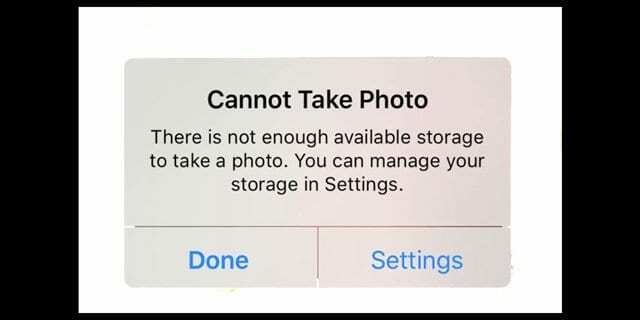
Starší model iPhone, žiadny problém!
Tieto funkcie úložiska pomáhajú ľuďom lepšie spravovať úložisko ich iPhone a sú obzvlášť užitočné pre iFolks so staršími telefónmi iPhone, ako sú modely 5S, 6 a 6S, ktoré majú veľmi malý vnútorný priestor 16 GB priestor. V prípade iFolkov s týmito menšími zariadeniami sme všetci videli obávanú správu „Úložisko je takmer plné“.
Bez dostupného úložiska všetko, čo robí iPhone výnimočným, zmizne z okna! Nemôžete fotiť ani natáčať videá, sťahovať nové aplikácie ani aktualizácie aplikácií a nemôžete si ani nainštalovať najnovší iOS. Nemať úložný priestor nie je žiadna zábava! Takže táto funkcia iOS a iPadOS je skutočne užitočná, pretože nám všetkým pomáha uvoľniť miesto prostredníctvom prispôsobených odporúčaní pre iOS.
A pre ľudí s väčšími telefónmi, ktorí milujú používanie činností náročných na pamäť, ako je hranie herných aplikácií, fotografovanie naživo alebo natáčanie videa vo vysokom rozlíšení (až 4K), sú tieto nové nástroje pre vás. Mali by vám pomôcť pochopiť, ako robiť všetky svoje obľúbené veci a zároveň si ponechať voľný priestor pre všetko ostatné, ako sú aktualizácie a podobne.
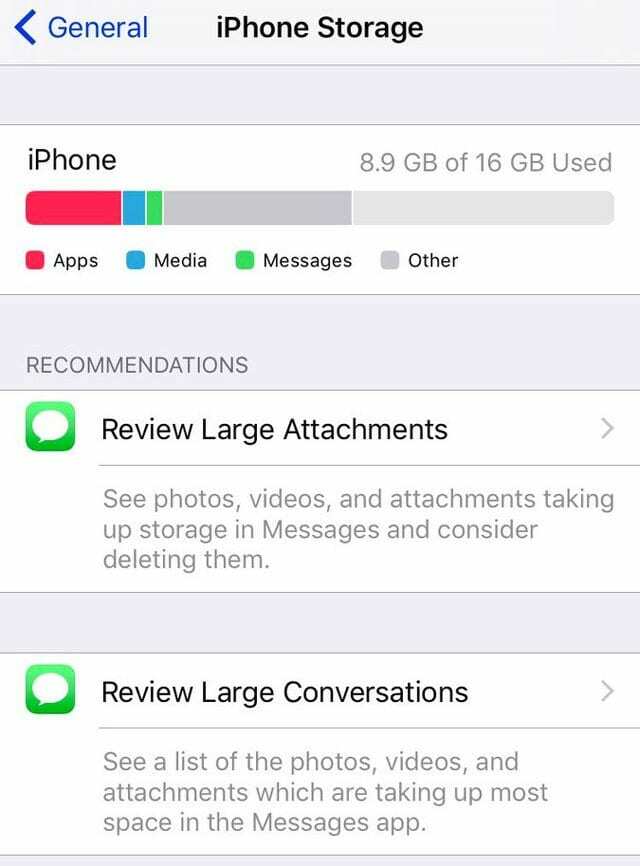
A je to osobné…
Skvelá vec na iOS a iPadOS je, že vám ponúka návrhy na šetrenie úložiska, jedinečne založené na vašom vlastnom iPhone, iPade alebo iPode Touch. Namiesto ponúkania všeobecných tipov systém iOS prispôsobuje a prispôsobuje svoje návrhy tak, aby čo najlepšie ovplyvnili efektivitu úložiska vášho vlastného iPhone.
To zahŕňa veci ako presúvanie obrázkov do iCloud Photo Library, Optimalizácia fotografií, vykladanie nepoužívaných aplikácií, ukladanie správ do iCloudu, kontrola veľkých príloh a konverzácií a iné. Pre každého je to iné.
Takže ak vaše odporúčania pre iPhone nie sú rovnaké ako odporúčania vášho priateľa, je to preto, že iOS určuje, čo je pre vás najlepšie, nielen to, čo je najlepšie pre každého.
Vysvetlenie odporúčaní pre optimalizáciu úložiska iPhone
Zložte nepoužívané aplikácie
Keď je toto odporúčanie povolené, odstránia sa aplikácie, keď máte málo miesta. Hoci vymaže aplikácie, uloží všetky vaše dokumenty a údaje aplikácií do iCloud, takže obnovenie je jednoduché. Stiahnutím aplikácií sa v podstate uložia údaje aplikácií do iCloud a potom sa samotná aplikácia odinštaluje z vášho iPhone alebo iDevice. Keď preinštalujete tieto aplikácie, iOS automaticky zosynchronizuje vaše dáta, aby ste mohli pokračovať tam, kde ste prestali. Jedinou výhradou je, že ak aplikácia už nie je k dispozícii v App Store, obnovenie nie je možné, pretože nemôžete preinštalovať aplikáciu, ktorá ukladá údaje.
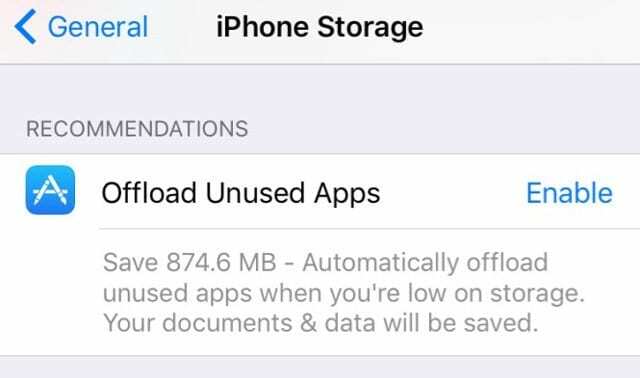
Pre všetky aplikácie, kde strata údajov znamená niečo, ako sú hry, je vykladanie skvelá možnosť pre iFolks, ktorí čelia problémom s ukladaním. Nie všetky vaše aplikácie potrebujú znižovanie záťaže, ako napríklad Disk Google a ďalšie aplikácie, ktoré už ukladajú dáta v cloude. Pre všetko ostatné je vyloženie dobrá možnosť, ako ušetriť miesto, pohodlne s vedomím, že vaše dáta sú zálohované. A je pripravený na preinštalovanie neskôr so všetkým neporušeným.
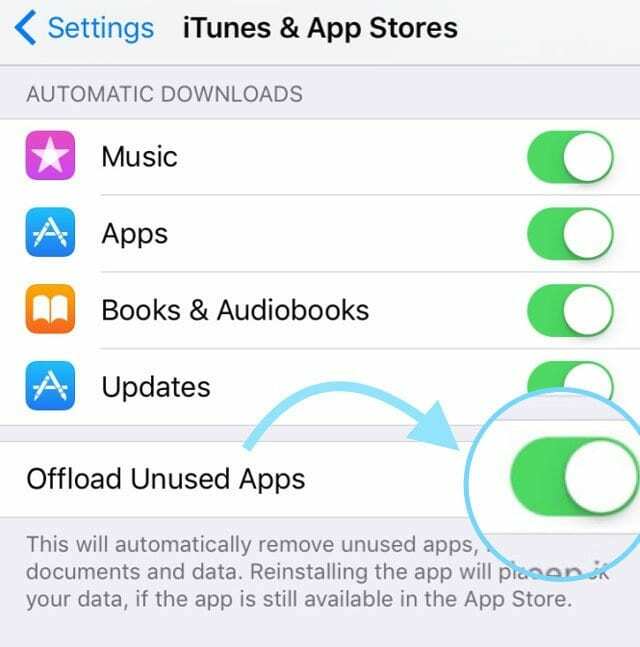
Ak chcete povoliť túto funkciu sťahovania, prejdite na Nastavenia > Všeobecné > Úložisko iPhone (alebo iného zariadenia iDevice) > a klepnite na Povoliť vedľa položky Zložiť nepoužívané aplikácie. Alebo prejdite na Nastavenia > iTunes a App Store a odtiaľ ho zapnite alebo vypnite. Po aktivácii funkcie Offload Unused Apps funguje na pozadí a rozpoznáva všetky nepoužívané aplikácie. Takže keď zistí, že máte málo miesta, bez problémov odstráni tieto málo používané aplikácie z vášho iDevice. Myslíme si, že táto funkcia je úplne úžasná!
Alebo manuálne zložte aplikácie, aby ste uvoľnili miesto
Existuje tiež spôsob, ako si vybrať aplikácie, ktoré vaše zariadenie iDevice stiahne. Pamätajte, že aplikácia Offload vám umožňuje odstrániť aplikáciu, ALE ponechať si všetky dokumenty a údaje aplikácie. A je ľahké to urobiť sami, bez pomoci automatického robota. A keď sa rozhodnete, že chcete danú aplikáciu späť, všetko, čo musíte urobiť, je klepnúť na ikonu odstránenej aplikácie (vedľa jej názvu sa zobrazí ikona cloudu) a váš iPhone ju obnoví so všetkými vašimi údajmi nedotknutými! Takže pre aplikácie, kde potrebujete uchovávať dáta, ako sú hry, je táto možnosť skutočne veľmi vítaná! Dokonca ho používajte aj s ťažkými hitmi, ako sú iMovie a GarageBand, ktoré majú tendenciu zaberať veľa miesta len pre dáta aplikácie. Je k dispozícii pre takmer akúkoľvek aplikáciu – nie však pre Fotky alebo Safari.
Ak chcete manuálne stiahnuť aplikácie v systémoch iOS a iPadOS
- Otvorte Nastavenia > Všeobecné > Úložisko iPhone a prejdite nadol na zoznam aplikácií.
- Klepnite na aplikáciu a vyberte možnosť Offload App
- Po stiahnutí aplikácia zostane na svojom mieste, ale vedľa názvu je ikona cloudu
- Preinštalujte klepnutím na ikonu aplikácie alebo prejdením do Nastavenia > Všeobecné > Úložisko iPhone > Aplikácia > Preinštalovať aplikáciu
Správy v iCloude
Keď sú Správy povolené v iCloude, môžete ukladať a synchronizovať všetky svoje konverzácie správ cez iCloud. Správy v iCloude sú k dispozícii pre ľudí, ktorí používajú iOS 11+, iPadOS a macOS High Sierra a vyššie.
Ak vaše zariadenia tieto verzie nemajú, váš iPhone, iPad alebo Mac bude naďalej interne prijímať a ukladať správy. A všetky vaše správy (SMS a iMessage) sa naďalej zálohujú a obnovujú pomocou zálohy iCloud (s.)
Ale so správami v iCloude, keď odstránite na jednom zariadení, odstránite aj na všetkých zariadeniach!

Odstrániť na iPhone, odstránené na iPade, Macu, čokoľvek
Je to jedna z tých funkcií, ktoré veľa ľudí chce a žiadalo v priebehu rokov!
Keď je aplikácia Správy v iCloude dostupná pre vaše zariadenie, synchronizuje všetky vaše správy na všetkých vašich zariadeniach a počítačoch Mac jednoduchým prihlásením do iCloud na týchto iných zariadeniach (a počítačoch)! Ak teda odstránite správu na jednom zariadení, ako je napríklad váš iPhone, teraz sa odstráni aj na všetkých vašich zariadeniach iDevices a tiež na vašom Macu.
Áno, odstránením správy na jednom zariadení sa vymaže vo všetkých!
To znamená, že už nemusíme ručne vymazávať správy na každom zariadení ALEBO dostávať upozornenia na tú istú správu, len na rôznych zariadeniach.
Takže už žiadne aplikácie alebo nástroje tretích strán na ukladanie a získavanie našich správ. iCloud to všetko robí za nás, vrátane úplnej synchronizácie archívu chatu.
Nie je potrebné lokálne ukladať staré správy, takže sa na vašom iPhone otvára veľa miesta.
A prenos vašich správ do nového iPhone alebo iDevice už nie je bolestivý a namáhavý – iCloud uchováva všetky vaše staré konverzácie správ, aby ste ich mohli v prípade potreby alebo želania v plnej miere obnoviť.
A pre tých, ktorí sa zaujímajú o súkromie a bezpečnosť, Správy v cloude zostávajú šifrované od začiatku do konca, takže nikto okrem vás a vašich príjemcov tieto správy nečíta.
Nájsť Správy v cloude v Nastavenia > Apple ID > iCloud > Správy 
Keď si ukladáte Správy do iCloudu, vaše zariadenie potrebuje iba ukladať do vyrovnávacej pamäte najnovšie konverzácie. A tým sa uvoľní úložný priestor vášho telefónu! Ako bonus sú teraz aj vaše zálohy iPhone menšie, takže zálohovanie vášho iDevice zaberie menej času.
Preskúmanie veľkých vecí
Tieto odporúčania sú skutočne sladkými miestami na zníženie úložnej kapacity vášho iPhone. Ak medzi vaše osobné odporúčania patrí Kontrola veľkých konverzácií alebo veľkých príloh, zamierte najskôr sem. Stačí klepnúť na šípku Recenzia a zobrazí sa zoznam vašich najväčších príloh alebo konverzácií.

Odtiaľ si vyberiete, čo zostane a čo odíde. Je to také jednoduché! Často vyskakujúce veci sú prílohy alebo konverzácie, na ktoré sme jednoducho zabudli, stále existujú. Ak ich chcete odstrániť, jednoducho potiahnite prstom po položke a vyberte možnosť odstrániť. To je všetko!
Ak odstraňujete konverzáciu, ale chcete ju archivovať, pred odstránením nezabudnite zapnúť Správy v iCloude. A pre tieto veľké prílohy ich uložte aj do iCloud alebo Dropbox, Disk Google atď. pred odstránením. Všetky vaše konverzácie a prílohy sa tak niekde uložia pre prípad, že by ste ich potrebovali. Ak nie, stačí prejsť prstom, vybrať možnosť odstrániť a máte hotovo.
Ďalšie odporúčania
iCloud Photo Library a Optimize Photos
Dobre, všetci vieme, že všetky tieto obrázky a videá zaberajú veľa miesta v našom zariadení iDevice. Vedeli ste však, že štandardne sú všetky vaše fotografie uložené v pôvodnej verzii s vysokým rozlíšením? V dôsledku toho zaberajú veľa (mám na mysli VEĽA) miesta na vašom iPhone, iPade a iPode Touch. Existujú však dve nastavenia fotografií, ktoré vám pomôžu zvládnuť veci.

Po prvé, s iCloud Photo Library povolená, uvoľníte miesto vo svojom zariadení a celá vaša zbierka bude prístupná z akéhokoľvek zariadenia alebo počítača. Keď vykonáte zmeny na fotografiách na jednom zariadení, všetky ostatné zariadenia sa automaticky aktualizujú.

iCloud Photo Library nie je len pre iDevices, funguje aj s Macom, Windows PC a Apple TV. Zdieľanie fotografií je teda jednoduché.
Ďalej je tu skvelé nastavenie tzv Optimalizujte úložisko iPhone (alebo iného zariadenia iDevice). v rámci fotografií. Keď je Optimalizácia úložiska zapnutá, menšie a priestorovo úsporné fotografie a videá sa ukladajú do vášho zariadenia, zatiaľ čo všetky vaše pôvodné verzie a verzie v plnom rozlíšení sú uložené vo vašom účte iCloud. Pokiaľ máte miesto v iCloude, môžete si uložiť toľko fotiek a videí, koľko chcete.

Optimalizácia fotografií funguje vtedy, keď ju potrebujete, a nie vtedy, keď ju nepotrebujete. Pokiaľ máte dostatok úložiska iDevice, najnovšie fotografie a videá zostanú vo vašom zariadení v plnom rozlíšení. A ak je obraz optimalizovaný, sťahovanie originálnych fotografií a videí je jednoduché cez Wi-Fi alebo mobilné pripojenie, kedykoľvek ich potrebujete.
Nastavte iCloud Photo Library a Optimalizujte fotky
- Zapnite iCloud, ak ešte nie je povolený
- Vyberte si Nastavenia > Fotky > a prepnite na možnosť ZAPNUTÉ iCloud Photo Library
- Klepnite Optimalizujte úložisko iPhone aby ste to povolili (napravo sa zobrazí značka začiarknutia)
Nedávno odstránený album
Ďalším odporúčaním pre úložisko iOS je natrvalo odstrániť všetky fotografie alebo videá, ktoré sú vo vašom nedávno vymazanom albume vo Fotkách. Jedna z predvolených funkcií aplikácie Fotky, Nedávno odstránené, ukladá všetky obrázky a videá, ktoré ste ručne odstránili v aplikácii Fotky. Bez ďalšej interakcie z vašej strany sa obrázky a videá z tohto albumu po 30 až 40 dňoch odstránia v podobe čakárne.
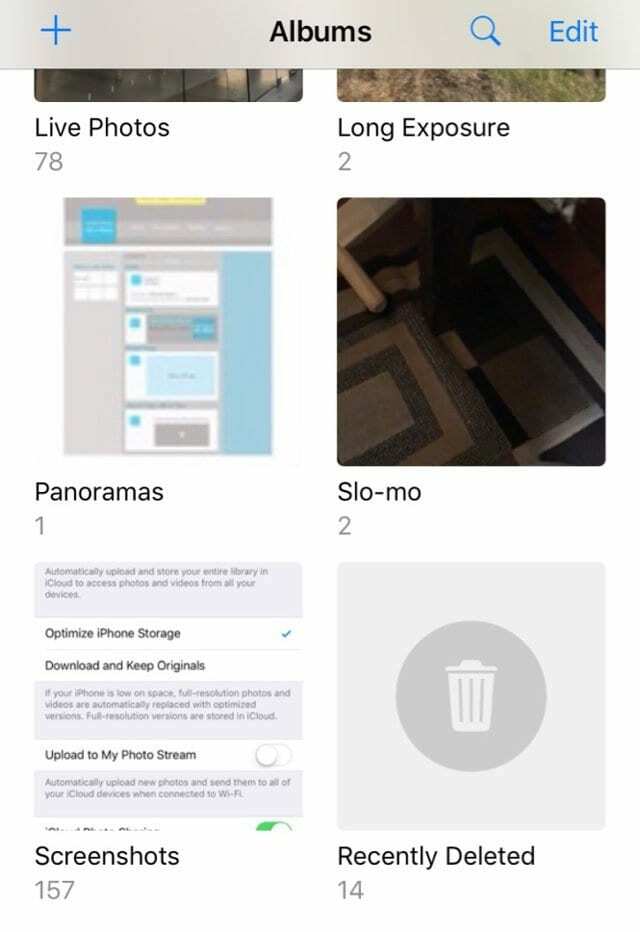
Na rýchle uvoľnenie miesta iOS alebo iPadOS odporúčajú vymazať všetky obrázky v tomto albume a nečakať 30 dní po rozhodnutí o odstránení. Môžete to urobiť jedným ťahom alebo obrázok po obrázku.
Otvorte aplikáciu Fotky a klepnite na Albumy v spodnej časti obrazovky. Vyberte Nedávno Odstránené zo zoznamu albumov. Aplikácia Photos vytlačí všetky miniatúry fotografií s počtom dní zostávajúcich do odstránenia.
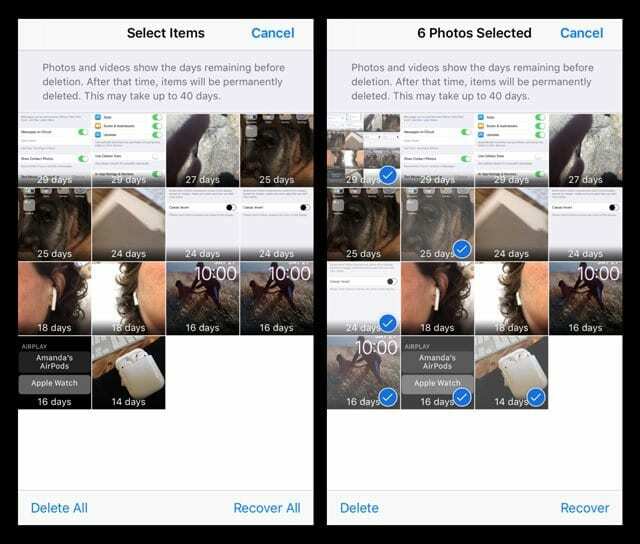
Ak chcete odstrániť všetky, klepnite na Vybrať a Vymazať všetko. Ak nevidíte možnosť Odstrániť všetko, znamená to, že ste niekde vybrali obrázok. Kliknite na tlačidlo Zrušiť a skúste to znova. Ak sa chcete zbaviť iba niekoľkých fotografií, ručne klepnite na každý obrázok a klepnite na
Ak sa chcete zbaviť iba niekoľkých fotografií, ručne klepnite na každý obrázok a klepnite na Odstrániť v ľavom dolnom rohu.
Zabaliť
Odporúčania týkajúce sa úložiska pre iPhone vám môžu ušetriť veľa miesta uložením obsahu do účtu iCloud. Takže keď potrebujete úložný priestor, iOS automaticky uloží vaše fotografie, filmy, textové správy, prílohy e-mailov a ďalšie súbory do cloudu. Tieto odporúčania vám dajú veľa práce s hľadaním miesta a vedomím, kde orezať tuk vášho iDevice!

Ak však zistíte, že napriek odporúčaniam stále potrebujete priestor, nahliadnite do našej článok na krokoch na manuálne vyčistenie vesmírnych prasiat!

Väčšinu svojho profesionálneho života Amanda Elizabeth (skrátene Liz) školila najrôznejších ľudí, ako používať médiá ako nástroj na rozprávanie vlastných jedinečných príbehov. Vie niečo o učení ostatných a vytváraní návodov ako na to!
Medzi jej klientov patrí Edutopia, Scribe Video Center, Third Path Institute, Bracket, The Philadelphia Museum of Art, a Big Picture Alliance.
Elizabeth získala titul Master of Fine Arts v odbore mediálna tvorba na Temple University, kde tiež vyučovala študentov ako vedľajšia členka fakulty na ich oddelení Film and Media Arts.